ps转换点工具使用教程
1、打开ps,新建一个文件。
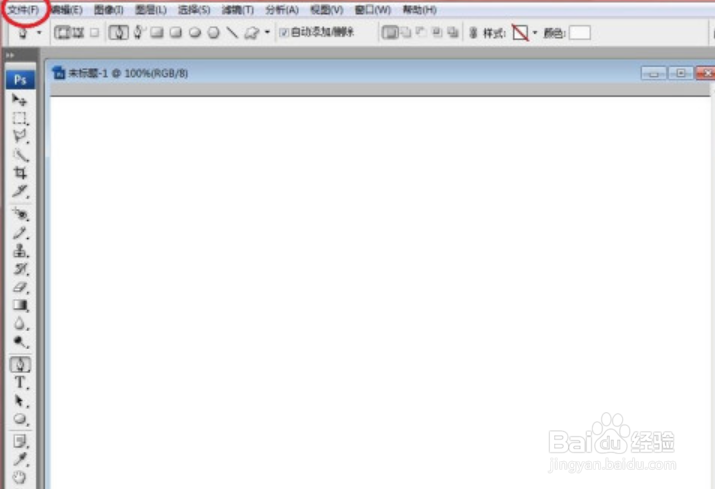
2、在工具箱中选择钢笔工具。如下图所示

3、使用钢笔工具,在图像上绘制曲线。如下图所示

4、在工具箱中选择转换点工具,如下图所示

5、新增控制柄 :在没有或只有一条控制柄的锚点上单击并拖曳鼠标,可生成一条或两条新的控制柄;在有控制柄的锚点上单击并拖曳鼠标,可重新设置已有控制柄的走向。如下图所示
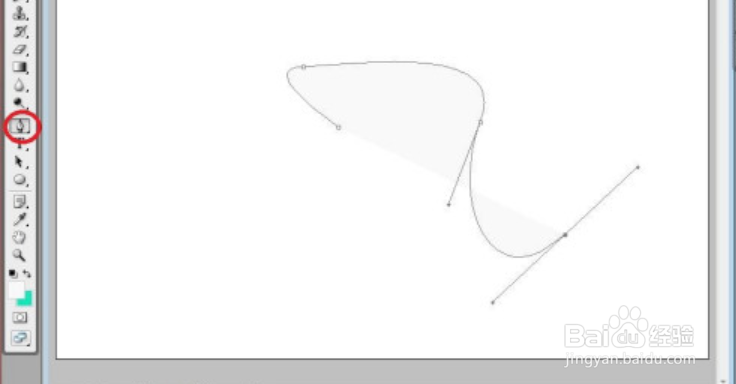
6、调整控制柄:选择转换点工具,在控制柄一端的小圆点上按住并拖曳鼠标,即可调整控制柄方向。如下图所示
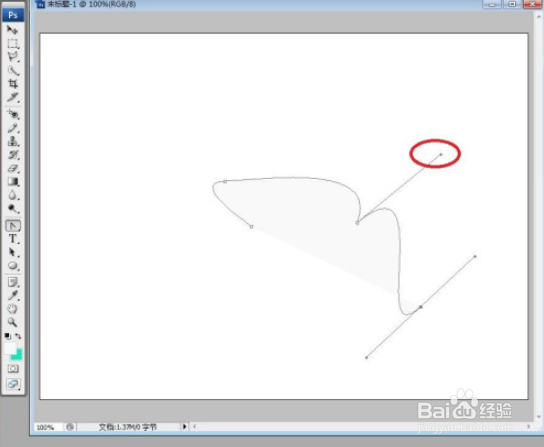
1、ps转换点工具使用方法
1、打开ps,新建一个文件。
2、在工具箱中选择钢笔工具。如下图所示
3、使用钢笔工具,在图像上绘制曲线。如下图所示
4、在工具箱中选择转换点工具,如下图所示
5、新增控制柄 :在没有或只有一条控制柄的锚点上单击并拖曳鼠标,可生成一条或两条新的控制柄;在有控制柄的锚点上单击并拖曳鼠标,可重新设置已有控制柄的走向。如下图所示
6、调整控制柄:选择转换点工具,在控制柄一端的小圆点上按住并拖曳鼠标,即可调整控制柄方向。如下图所示
声明:本网站引用、摘录或转载内容仅供网站访问者交流或参考,不代表本站立场,如存在版权或非法内容,请联系站长删除,联系邮箱:site.kefu@qq.com。
阅读量:36
阅读量:123
阅读量:31
阅读量:123
阅读量:119